شرکتهای تجاری مشهور همیشه رابطهای کاربری خود را سفارشیسازی میکنند و به این ترتیب با وجود رابط کاربری EMUI ما میتوانیم به راحتی به سلیقه خاص هوآوی، این سازندهی چینی پی ببریم. این رابط کاربری مخصوص شرکت هوآوی به مصرفکننده تجربهای را ارائه میدهد که کاملا متفاوت با ویژگیهای اختصاصی سیستم عامل اندروید است. در این مقاله، ما قصد داریم تا برخی از ویژگیهایی که ارزش دیده شدن دارند را به شما معرفی کنیم. شما به وسیلهی این امکانات میتوانید نحوهی کاربری خود را از گوشیتان ارتقاء داده و به راههای سریعتر و بهتری دست پیدا کنید. چه شما مصرف کنندهی گوشی هوآوی P10 باشید و یا گوشی جدید Mate 20 Pro و یا Honor View 10، در هر صورت شما در طی این مقاله بهترین ویژگیهای رابط کاربری گوشیتان را خواهید یافت. با تکفارس همراه باشید.
نهایت بهره را از دوربین گوشیتان ببرید!
این بخش یکی از اجزایی است که مردم بیشتر از آن استفاده میکنند و پر از شگفتیهای کشف نشده است، به ویژه اکنون که هوش مصنوعی از طریق گوشیهای هوشمند دامنهی کاراییهای خود را گسترش داده است. در گوشیهای Mate 10 Pro و View 10 با هستهی Kirin 970 NPU این سیستم جدید معرفی شده است. هوش مصنوعی به منظور بهینهسازی تجربه عکاسی در هنگام انتخاب بهترین تنظیمات و حالتها، بسته به نیاز شما، کارایی خواهد داشت.
نحوهی فعال کردن حالت تصویربرداری حرفهای: برنامه دوربین را باز کنید. به سمت چپ یا راست صفحه را بکشید تا منوی حالتهای مختلف تصویربرداری برای شما به نمایش در بیاید، سپس در منوی به نمایش در آمده حالت حرفهای (Pro photo و یا Pro video) را انتخاب کنید.
تصویربرداری بدون لمس صفحهی نمایش: با دوبار ضربه زدن دکمهی کاهش صدا، دوربین اقدام به تهیهی عکس خواهد کرد.
نحوهی جستجوی سریع عکسها در گالری: عکسی را در گالری باز کنید، با نزدیک کردن دو انگشتتان بر روی صفحه به هم، روی عکس زوم معکوس کنید و سریعتر از قبل عکسهای ذخیره شده در گالریتان را بازبینی نمایید.
انتخاب چندین عکس در یک لحظه: پوشه مورد نظر را باز کنید. عکسی را که میخواهید برای چند ثانیه ضربه زده و آن را فشار دهید و آنگاه به منظور انتخاب دیگر عکسها با انگشت خود بر روی آنها ضربه بزنید.
ایجاد یک اثر بوکه (bokeh effect): دوربین را باز کنید و روی نمادی کلیک کنید که شبیه به دیافراگم لنز است؛ حالا روی جسمی که دوست دارید تمرکز دوربین روی آن قرار بگیرد کلیک کنید و آنگاه عکس بگیرید.
میزان اثر فیلتر زیبا کننده را تنظیم کنید: روی آیکون پرتره کلیک کنید و انگشت خود را روی نشانگر سطح زیبایی بکشید تا سطح مورد نظرتان تعیین شود.
وقت گذراندن با قابلیت AR: لنزهای AR را از منوی دوربین فعال کنید. روی AR در پایین صفحهی نمایشگر ضربه و اثری که شما میخواهید بر روی شیء مورد نظرتان در حین عکسبرداری اعمال شود را انتخاب کنید.
حالت هنرمند یا Artist mode: شما برای تبدیل عکسهای خود به حالت کمیکی و یا آثار هنری (در سبک Prism) میتوانید به این قابلیت در منوی دوربینتان رجوع کنید.
قبل از عکسبرداری، از فیلترهای اینستاگرام مانند استفاده کنید: آیتم Filter را بین حالتهای مختلف عکسبرداری در منوی دوربینتان فعال کنید و سپس از آیکون سه حلقه برای نمایش نه عدد فیلتری که برای شما در زمان واقعی به نمایش در میآید بهره ببرید.
نحوهی عکسبرداری به هنگامی که دوربین لبخندتان را تشخیص میدهد: به تنظیمات دوربین با کشیدن به سمت راست دسترسی پیدا کرده و گزینهی Capture smiles را فعال کنید.
نحوهی اسکن یک سند: دوربین را باز کنید و از منوی آن، حالت Document Scan را انتخاب کنید. در این حالت قاب اسناد به طور خودکار یا دستی تعیین میشود و با دستورالعمل ارائه شده اسکن صورت میگیرد.
فعال و یا غیرفعال کردن هوش مصنوعی در عکسبرداری: بسته به دستگاهی که در دستانتان قرار دارد، شما میتوانید این کار را با دسترسی به برنامه دوربین و کلیک بر روی تنظیمات> AI Master یا انتخاب دکمه AI به هنگامی که صفحهی دوربینتان روشن است، تظیمات هوش مصنوعی یا AI را فعال یا غیرفعال کنید.
نحوهی قرار دادن شبکه در هنگام تصویربرداری به منظور ارتقاء دقت تصویر بردار: برنامه دوربین را باز کنید، آنگاه به آدرس تنظیمات> شبکه دوربین> شبکه (Settings>Camera Grid>Grid) بروید.
تنظیم تایمر برای عکسبرداری: برنامه دوربین را اجراء کنید، آنگاه به آدرس تنظیمات> تایمر (Settings>Timer) رفته و زمان مورد نظر خود را از بین ۲/۵ تا ۱۰ ثانیه انتخاب کنید.
میزان مصرف باتری گوشیتان را بهینه کنید!
متاسفانه در این بخش امکانات ارائه شده در قالب رابط کاربری EMUI معجزهی چشمگیری را به شما ارائه نخواهد داد. در هر صورت، شما اگز از بهینهترین شرایط ممکن برای نگهداری از باتری گوشیتان نیز بهره ببرید، این باتری بیش از دو روز دوام نخواهد داشت و بعد از این مدت شما مجبور به شارژ کردن مجدد آن خواهید شد. با این حال، شما میتوانید با استفاده از تنظیمات اختصاصی، مصرف باتری گوشیتان را نظارت و مدیریت کرده و در صورت پشتیبانی این ویژگی از گوشیتان، از قابلیت شارژ سریع نیز استفاده کنید تا باتری تمام انرژی مورد نیاز خود را در یک زمان کوتاه به دست آورد. روشهای پیشنهادی ما برای صرفه جویی در مصرف انرژی باتری گوشیتان از این قرار است:
حالت ذخیره انرژی (power saving mode) را فعال کنید: برای محدود کردن مصرف انرژی توسط برنامهها در پس زمینه، هماهنگسازی خودکار ایمیل و صدای سیستم، میتوانید از این حالت بهره بجویید.
در صورت نیاز به حالت صرفه جویی در انرژی فوق العاده (ultra energy saving mode) را برگزینید: برای حالتهای اضطراری، این حالت به شما این اجازه را میدهد تا تنها چند اپلیکیشن را مورد مصرف قرار دهید و دسترسی شما را به باقی اپلیکیشنها مسدود میکند. این عملگر با این دستور توانایی ذخیرهی انرژی زیادی را در مواقع اضطراری دارد.
مواردی را که در حال مصرف انرژی باتری گوشیتان هستند را بشناسید: با رفتن به آدرس تنظیمات> باتری> استفاده از باتری (Settings>Battery>Battery Usage) به اپلیکیشنها و دیگر برنامههایی که حتی در صورت باز نبودن هم از انرژی باتری شما مصرف میکنند اطلاع حاصل کنید و تصمیم مورد نظر در جهت حفظ انرژی باتری را اتخاذ نمایید.
بهینه سازی مصرف باتری: به آدرس تنظیمات> باتری> بهینه سازی (Settings>Battery>Optimize) بروید و آنگاه روشهایی را که مایل هستید تا به منظور مصرف بهینهی باتری و ارتقاء صرفه جویی در آن به کار گرفته شود را تعیین کنید.
نمایش درصد باقیمانده از باتری: به آدرس تنظیمات> باتری> درصد باتری (Settings>Battery>Battery percentage) بروید و گزینهی آیکون را انتخاب کنید.
به منظور کاهش میزان مصرف باتری از رابط کاربری تیره استفاده کنید: با رفتن به آدرس تنظیمات> باتری> رابط کاربری تیره (Settings>Battery>Darken interface colors)، این ویژگی سیستمتان را فعال کنید.
Digital Wellbeing
آخرین روند توسعهای که تولیدکنندگان گوشیهای هوشمند در تلاش هستند تا به آن دست یابند، نوعی ساز و کار است تا به موجب آن بتوانند به ما کمک کنند ماهیت اعتیادآور محصولات آنها را به یاد آوریم. در اینجا به مواردی که شرکت هوآوی با رابط کاربری EMUI 9 خود سعی کرده است تا در این زمینه به یاد ما آورد اشاره میکنیم:
آمار مربوط به استفاده شما از گوشی را مورد بررسی قرار دهید: به آدرس تنظیمات> تعادل دیجیتال (Settings>Digital balance) بروید در این بخش به شما اطلاعاتی درباره این که در هر اپلیکیشن چه مقدار وقت گذراندید، ارائه خواهد شد.
تنظیم محدودیت در زمان استفاده از صفحه گوشی: به آدرس تنظیمات> تعادل دیجیتال> مدیریت زمان صفحه نمایش (Settings>Digital balance>Screen time management) بروید و برای مدت زمانی که قرار است صفحهی نمایشگر گوشیتان روشن باشد و یا مدت زمان استفاده از هر اپلیکیشن (به خصوص محدودیت زمانی) خاصی را تنظیم کنید. شما همچنین میتوانید از حالت وقت خواب (bedtime mode) استفاده کنید. توسط این گزینه در زمانهای خاصی از شبانه روز که پیش از این توسط خودتان تعیین شده است میزان مصرفتان از گوشی محدود خواهد شد.
چند نکتهی مفید دیگر
اگر میخواهید کنترل کامل سیستم را در دستان خود لمس کنید، در اینجا چند ترفند اضافی وجود دارد که به شما پیشنهاد میکنیم آنها را به یاد داشته باشید:
گزینههای برنامهنویس را فعال کنید: به آدرس تنظیمات> درباره تلفن> شماره ساخت (Settings>About phone>Build number) بروید و آنگاه، روی شمارهی ساخت کلیک کنید تا اطلاعیه ای از فعالسازی موفقیت آمیز را مشاهده کنید.
گوشی هوشمند خود را بازنشانی کنید: تنظیمات> تنظیم مجدد> تنظیم مجدد تنظیمات کارخانه.
نحوهی بازگشت تنظیمات گوشی هوشمند به تنظیمات کارخانه: به منظور انجام این کار به آدرس تنظیمات> ریست>بازگشت به اطلاعات کارخانه (Settings>Reset>Factory data reset) بروید.
سیستم عامل گوشی را بروزرسانی کنید: به آدرس تنظیمات> بروزرسانی سیستم > بروزرسانی کننده (Settings>System Update>Updater) بروید و بنا به خواست خود از این ترفند بهرهمند شوید.
همزمان دو سیمکارت را مدیریت کنید: به آدرس تنظیمات> بیسیم و شبکه> تنظیمات دو سیم کارته (Settings>Wireless and networks>Dual SIM settings) بروید.
نحوهی تعیین زنگ هشدار برای گوشی: به آدرس تنظیمات> کمک هوشمند> برنامه زمانبندی روشن/خاموش (Settings>Smart assistance>Schedule power on/off) رفته و زمان را برای روشن شدن دستگاه تنظیم کنید و سپس زمان زنگ زدن را فعال نمایید.
انتقال دادهها از گوشیهای هوشمند قدیمی به گوشی جدید: برای این کار تنها کافیست اپلیکیشن Phone Clone در دو دستگاه قدیمی و جدید (هوآوی، آنر یا اپل) نصب کنید و آنگاه اطلاعاتی را که قصد انتقال آنها دارید را انتخاب کنید.
تجربه صوتی بهتر: به آدرس تنظیمات> صدا> جلوه های صوتی هوآوی هیستن (Settings>Sound>هوآوی Histen audio effects) رفته و تنظیمات مربوط به آن را فعال کنید.
در پایان مقاله نیاز است که مجددا تکرار کنیم، این ترفندها با سیستم عامل Android 8.0 و رابط کاربری شرکت هوآوی EMUI 9.0 قابل دستیابی هستند، اما برخی از گوشیها و نسخههای قدیمیتر شرکت هوآوی نیز ممکن است برخی از ترفندهای بالا را در خود گنجانده باشند. امیدواریم که این مقاله برای شما مفید واقع شده باشد. کدام یک از موارد نام برده شده برایتان جالب بود؟ شما چه ترفندهایی را در گوشی خود کشف کردهاید، در زیر این پست ما را از این کشفیات مطلع کنید.


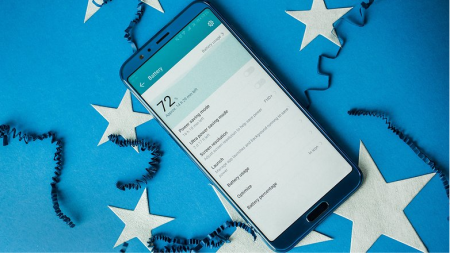

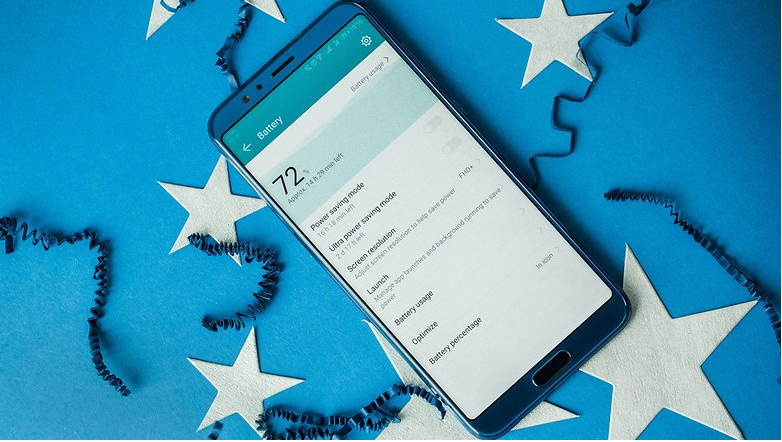























دیدگاه ها